iPad Användarhandbok
- Välkommen
- Nyheter i iOS 12
-
- Väcka och låsa upp
- Lära dig grundläggande gester
- Lära dig gester för modeller med Face ID
- Utforska hemskärmen och appar
- Ändra inställningarna
- Ta en skärmavbild
- Justera volymen
- Ändra eller stänga av ljudet
- Söka efter innehåll
- Använda och anpassa Kontrollcenter
- Visa och ordna vyn Idag
- Nå funktioner från låsskärmen
- Resa med iPad
- Ställa in skärmtid, kvoter och begränsningar
- Synkronisera iPad med hjälp av iTunes
- Ladda och övervaka batteriet
- Lär dig vad statussymbolerna betyder
-
- Hitta mina vänner
- Hitta min iPhone
- Mätverktyg
-
- Visa bilder och videor
- Redigera bilder och videor
- Ordna bilder i album
- Söka i Bilder
- Dela bilder och videor
- Visa minnen
- Hitta personer i Bilder
- Bläddra i bilder efter plats
- Använda iCloud-bilder
- Dela bilder med Delade album på iCloud
- Använda Min bildström
- Importera bilder och videor
- Skriva ut bilder
- Aktier
- Tips
-
- Tillbehör som följer med iPad
- Ansluta Bluetooth-enheter
- Strömma ljud och video till andra enheter
- Ansluta till en TV, projektor eller bildskärm
- Styra ljud på flera enheter
- Apple Pencil
- Använda Smart Keyboard och Smart Keyboard Folio
- Använda Magic Keyboard
- AirPrint
- Handoff
- Använda universella urklipp
- Ringa och besvara Wi-Fi-samtal
- Instant Hotspot
- Internetdelning
- Överföra filer med iTunes
-
-
- Kom igång med hjälpmedelsfunktioner
- Hjälpmedelsgenvägar
-
-
- Aktivera och öva på VoiceOver
- Ändra inställningar för VoiceOver
- Lära dig VoiceOver-gester
- Styra iPad med VoiceOver-gester
- Styra VoiceOver med rotorn
- Använda tangentbordet på skärmen
- Skriva med fingret
- Styra VoiceOver med Magic Keyboard
- Skriva punktskrift på skärmen med hjälp av VoiceOver
- Använda en punktskriftsdisplay
- Använda VoiceOver i appar
- Läsa upp markering, läs upp skärm, tal vid skrift
- Zooma
- Förstorare
- Skärminställningar
- Face ID och uppmärksamhet
-
- Guidad åtkomst
-
- Viktig säkerhetsinformation
- Viktig information om hantering
- Zooma in en app för att fylla skärmen
- Få information om iPad
- Visa eller ändra mobilinställningar
- Läs mer om programvara och service för iPad
- FCC-överensstämmelse
- ISED Canada-överensstämmelse
- Klass 1-laserinformation
- Apple och miljön
- Information om kassering och återvinning
- Överensstämmelse med ENERGY STAR
- Copyright
Lära dig gester för iPad-modeller med Face ID
Här är en praktisk referens för de gester du använder till att interagera med iPad Pro (11 tum) och iPad Pro (12,9 tum) (tredje generationen).
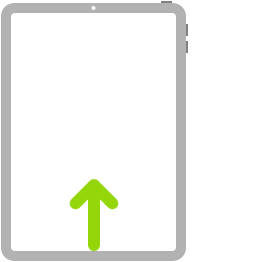 | Gå till hemskärmen. Du kan när som helst återgå till hemskärmen genom att svepa uppåt från nederkanten av skärmen. Se Utforska hemskärmen på iPad och öppna appar. | ||||||||||
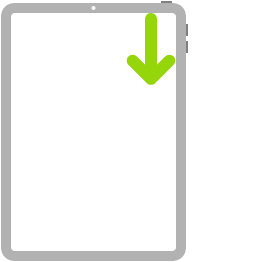 | Få snabbt tillgång till reglage. Svep nedåt från det övre högra hörnet så öppnas Kontrollcenter. Håll på ett reglage så visas fler alternativ. Om du vill lägga till eller ta bort objekt öppnar du Inställningar > Kontrollcenter > Anpassa reglage. Se Använda och anpassa Kontrollcenter på iPad. | ||||||||||
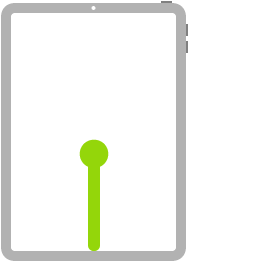 | Öppna appväxlaren. Svep uppåt från nederkanten, pausa i mitten av skärmen och lyfta sedan fingret. Om du vill bläddra bland öppna appar sveper du åt höger och trycker sedan på appen du vill använda. Se Växla mellan appar på iPad. | ||||||||||
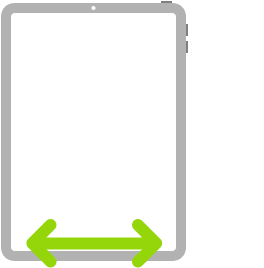 | Växla mellan öppna appar. Du kan snabbt växla mellan öppna appar genom att svepa åt vänster eller höger längs nederkanten på skärmen. Se Växla mellan appar på iPad. | ||||||||||
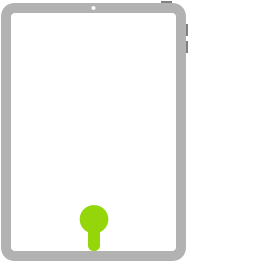 | Öppna Dock inuti en app. Visa Dock genom att svepa uppåt från skärmens nederkant och pausa. Om du snabbt vill öppna en annan app trycker du på den i Dock. Se Öppna en app från Dock. | ||||||||||
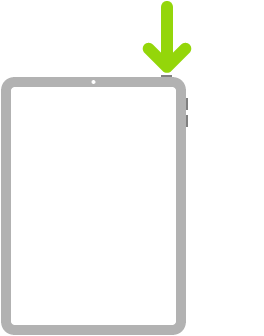 | Fråga Siri. Säg bara ”Hej Siri”. Du kan också hålla in knappen på ovansidan och säga det du vill be Siri att göra eller svara på. Siri lyssnar tills du släpper knappen. Se Fråga Siri på iPad. | ||||||||||
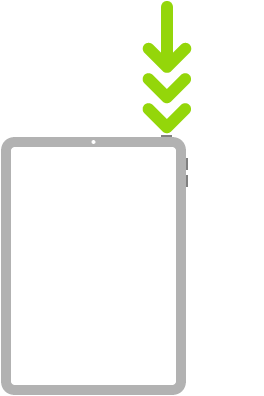 | Använd Hjälpmedelsgenväg. Trippelklicka på knappen på ovansidan. Se Använda hjälpmedelsgenvägar på iPad. | ||||||||||
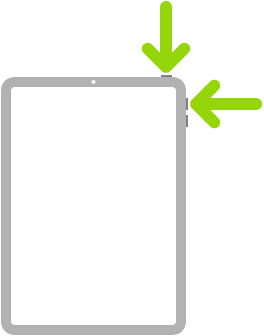 | Ta en skärmavbild. Tryck på knappen på ovansidan och knappen för volym upp samtidigt och släpp dem sedan snabbt. Se Ta en skärmbild på iPad. | ||||||||||
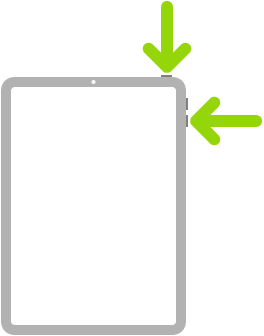 | Stäng av. Håll in knappen på ovansidan och någon av volymknapparna samtidigt tills skjutreglagen visas, och stäng sedan av genom att dra det övre reglaget. Du kan också öppna Inställningar > Allmänt > Stäng av. Se Stänga av och slå på iPad. | ||||||||||
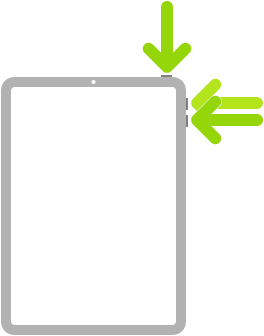 | Tvinga omstart. Tryck på knappen för volym upp och släpp den igen och tryck på knappen för volym ned och släpp den. Håll sedan in knappen på ovansidan tills Apple-logotypen visas. Se Tvinga iPad att starta om. | ||||||||||